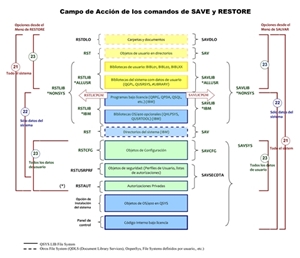Cómo acceder al Sistema de Archivos Integrado ( IFS) usando IBM i Access Client Solutions
Conozca cómo acceder fácilmente al Sistema de Archivos Integrado (IFS) de uno o varios sistemas IBM i utilizando la interfaz cliente IBM Access Client Solutions
IBM i Access Client Solutions (IBM i ACS) es una interface cliente para acceder a su sistema IBM i, y es el último integrante de la familia IBM i Access, vigente desde hace ya algunos años.
Forma parte de la estrategia de IBM para modernizar el acceso a IBM i, ya que provee una interface basada en Java, que es independiente de la plataforma y corre sobre la mayoría de los sistemas operativos que soportan Java, incluyendo Linux, Mac y Windows, y es el sucesor de interfaces cliente como IBM i Access para Windows, usado por mucho tiempo.
Cada actualización de IBM i ACS va incorporando más funcionalidad. Por lo tanto, es importante obtener siempre la última actualización del mismo desde el sitio de IBM, para contar con las últimas novedades sobre el producto, y también es posible encontrar características o facilidades no disponibles en otras interfaces!
Para aquéllos que todavía no conocen o no han experimentado la manera de acceder a un sistema IBM i utilizando este cliente “moderno”, pueden tener una "Visión general" del mismo, conocer cómo descargarlo del sitio de IBM, y alguna funcionalidad inicialmente ofrecida (*), accediendo a Teknodatips – NS iTech:
http://www.teknodatips.com.ar/as400/289-bm-i-access-client-solutions-una-vision-general.html
(*) IBM i ACS tiene actualmente mayor funcionalidad desde la fecha de publicación del artículo, por lo tanto es conveniente contar con la última actualización del producto, sin embargo su lectura sirve como introducción.
Acceso al Sistema de Archivos Integrado (Integrated File System – IFS)
Una de las mejoras funcionales del producto ya agregada en una actualización de mediados de 2016, es la posibilidad de acceder y operar de manera fácil con el “Sistema de Archivos Integrado” (IFS) de uno o varios sistemas IBM i.
Una vez configurados, podrá seleccionar en “Sistema” algún sistema con el que desee operar, como lo muestra la imagen siguiente:
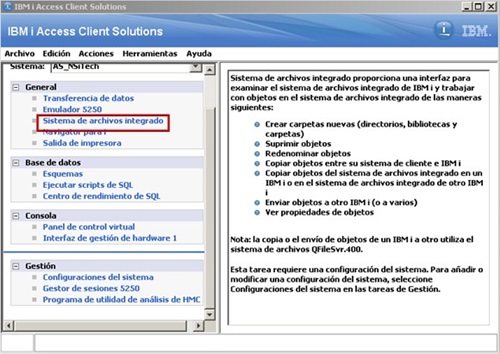
Al clickear sobre el ítem “Sistema de archivos integrado”, sobre el panel izquierdo, se obtiene el IFS completo comenzando desde “/”, o desde algún otro directorio, dependiendo del usuario, como lo muestra la siguiente pantalla: (Como opción rápida y directa de llegar a lo mismo es presionando las teclas “Ctrl” + I)
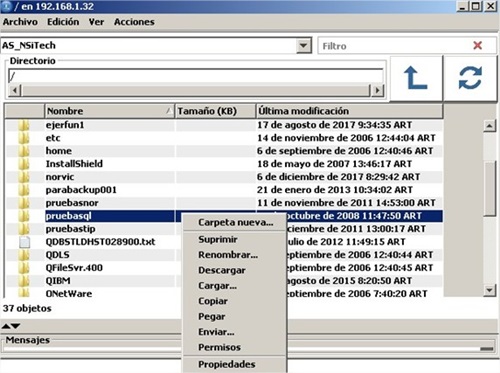
Desde allí se puede seleccionar una carpeta (directorio), un archivo o si se quiere cualquier objeto del sistema de archivos tradicional QSYS.LIB, y al presionar botón derecho del mouse se obtiene un menú con todas las posibilidades de acción ofrecidas para operar con ese elemento.
Operando con el Sistema de archivos Integrado
Hay varias acciones que se pueden realizar sobre los directorios o archivos con sólo algunos “Clicks” del mouse. Mostraremos algunos ejemplos:
- Se puede descargar muy fácilmente un archivo ASCII dentro de algún directorio del IFS a una carpeta de trabajo en la PC, o también cargar un archivo de la PC a una carpeta/directorio del IFS (botón derecho del mouse > “Cargar”) y luego seleccionar el archivo a cargar:
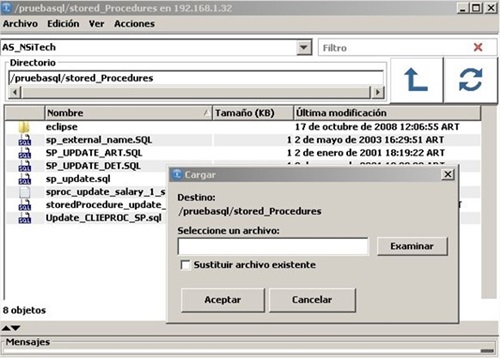
Además, si se tratara de un archivo de salvar (*FILE SAVF) disponible en una biblioteca en QSYS.LIB, se lo puede descargar a la PC y posteriormente cargarlo en otro sistema IBM i dentro del “File System” QSYS.LIB. Una vez “ubicado” en ese nuevo sistema, podrá restaurar el contenido y empezar a usarlo, como si hubiera sido generado “de entrada” en ese sistema.
- Observar también la posibilidad de “Filtro” en el extremo superior derecho, que permite muy rápidamente obtener (a medida que se va escribiendo) algún subconjunto de archivos en File System seleccionado. Si hay muchos elementos en ese directorio resulta de mucha utilidad!
- Se opuede acceder rápidamente al directorio padre presionando

- También es fácil obtener una lista de archivos actualizada mediante

- En la barra de arriba (menú de opciones) se puede elegir “Editar > Preferencias” para cambiar el destino de la descarga.
Para tener en cuenta ...
- Desde la emulación 5250 arrancada desde IBM Access Client Solutions, se puede acceder directamente al IFS haciendo click en el ícono marcado en rojo en la barra de “shortcuts” en la parte superior, como se muestra más abajo:

- También es posible trabajar con el “Sistema de Archivos integrado” usando la consola Web “Navigator para i”, al cual puede accederse directamente desde IBM i Access Client Solutions, pero existen algunas diferencias en su funcionalidad. Por ejemplo, con respecto al manejo del Sistema de archivos Integrado, con IBM ACS se pueden enviar archivos entre particiones IBM i, mientras que “Navigator para i” sólo permite cargar y descargar archivos desde y hacia la PC.
- Si desea obtener información sobre “Qué es el IFS”, puede repasar el artículo publicado en Teknodatips hace unos años, en el siguiente link: http://www.teknodatips.com.ar/as400/54-que-es-el-ifs-y-como-accederlo.html
 |
- Founder NS iTech - Capacitación IBM i - Supervisor Editorial Teknodatips |
Copyright 2018 - NS iTech - Teknoda S.A.
IMPORTANTE: “Notas técnicas de AS/400 - IBM i" se envía con frecuencia variable y sin cargo como servicio a nuestros clientes IBM i - AS/400. Contiene notas/tutoriales/artículos técnicos desarrollados en forma totalmente objetiva e independiente. NS iTech - Teknoda es una organización de servicios de tecnología informática y NO comercializa hardware, software ni otros productos. |